Order Managementとソース・システムの統合
ソース・システムが使用する参照データおよびマスター・データにアクセスできるように、オーダー管理でソース・システムを設定します。
ソース・システムを設定すると、オーダー管理は販売オーダーの発生元を識別でき、ソース・システムの特性(オーダー取得システムかオーダー履行システムか、ユーザーがオーダー管理で販売オーダーを作成するときにオーダー管理で相互参照を行う必要があるかどうかなど)の定義に役立ちます。 オーダー管理では、これらの詳細を使用して様々なエンティティの相互参照値を設定します。
デプロイメントがオーダー管理の外部にあるシステムと統合する必要がある場合は、オーダー管理による通信を可能にするコネクタを登録できます。 コネクタを作成、デプロイおよび登録する必要があります。 このトピックでは、コネクタを登録し、Order ManagementをOracle Configure, Price, and Quoteなどのソース・システムに接続する方法について説明します。 オーダー詳細をソース・システムと通信するwebサービスを使用するコネクタを追加します。
設定の概要
-
ユーザー資格証明キーを作成します。
-
ソース・システムを設定します。
-
ソース・システムを管理します。
-
コネクタを追加します。
-
ロールおよび権限を追加します。
-
設定をテストします。
このトピックではサンプル値を使用します。 ビジネス要件によっては、別の値が必要になる場合があります。
資格証明キーの作成
オーダー管理をサービスと統合するには、ユーザー資格証明キーを作成する必要があります。
インタフェースはHTTPなどのオープン・アクセス・プロトコルを使用するため、追加のセキュリティ設定が必要です。 統合するソース・システムおよびセキュリティ証明書でユーザー資格証明が有効であることを確認して、統合でメッセージを暗号化および復号化できるようにする必要があります。 詳細は、SCMの保護を参照してください。
ユーザー資格証明キーを作成します。
-
Oracle Wallet Managerを使用して、資格証明マップにユーザー資格証明キーを追加します。
管理権限および管理者ロールを使用する必要があります。
-
Oracle Walletマネージャのマップの選択リストで、oracle.wsm.securityを選択します。
-
オーダー管理と統合するサービスのユーザー資格証明キー、ユーザー名およびパスワードを入力します。
-
Order Managementの管理に必要な権限があることを確認します。
-
「設定および保守」作業領域に移動してから、タスクに移動します。
-
オファリング: オーダー管理
-
機能領域: オーダー
-
タスク: 外部インタフェースのWebサービス詳細の管理
-
-
「コネクタ詳細の管理」ページで、「処理」>「行の追加」をクリックし、ステップ1から3で設定した値を設定します。
ソース・システムの設定
-
「設定および保守」作業領域で、タスクに移動します。
-
オファリング: オーダー管理
-
機能領域: 顧客
-
タスク: 取引先コミュニティ・ソース・システムの管理
-
-
「取引先コミュニティ・ソース・システムの管理」ページで、「処理」>「作成」をクリックします。
-
「ソース・システムの作成」ページで、値を設定します。
属性
説明
コード
オーダー管理でシステムの略称として使用できるテキストを入力します。 オーダー管理では、このコードを使用して、リストやログなど、ユーザー・インタフェース全体でこのシステムを識別します。
たとえば、Vision Corporationという会社に勤務し、そのデプロイメントをVision Captureというレガシー・オーダー取得システムと統合する必要があるとします。
VCAPと入力できます。「取引先コミュニティ・ソース・システムの管理」ページは、オーダー・オーケストレーションおよび計画(OPS)を使用して販売オーダーを編成および計画するように事前定義されています。 オーダー管理作業領域を使用して販売オーダーを作成する場合は、この動作を変更しないでください。ただし、このページを使用して、ソース・オーダーをチャネル・システムからインポートするために使用するソース・システムを追加できます。
名前
ソース・システムを説明するテキスト(
Vision Captureなど)を入力します。タイプ
値を選択します。
-
「スポーク」。 レガシー・システムなどのスポーク・システムを識別します。
-
購買品目 サード・パーティ・プロバイダのデータなど、購買システムを識別します。
オプション
インポートするデータのタイプを指定します。
-
「品目に使用可能」。 必須。 品目のデータをインポートします。
-
「取引先コミュニティ・メンバーに使用可能」。 必須。 取引先コミュニティのデータをインポートします。 顧客エンティティのオリジナル・システム一意参照
(OSR)を設定します。 -
「オーダー・オーケストレーションおよびプランニングに使用可能」。 必須。 オーダー・オーケストレーションのデータをインポートします。
-
「アセットに使用可能」。 オプション。 アセットのデータをインポートします。
たとえば、取引先コミュニティ・メンバーに使用可能にチェック・マークを追加した場合、オーダー管理作業領域およびオーダー・オーケストレーション作業領域の各種ページで、ソース・システムをデータ・ソースとして選択できます。
-
-
「保存してクローズ」>「完了」をクリックします。
ソース・システムの管理
-
「設定および保守」作業領域で、タスクに移動します。
-
オファリング: オーダー管理
-
機能領域: オーダー
-
タスク: アップストリームおよび履行ソース・システムの管理
-
-
アップストリームおよび「履行ソース・システム」の管理ページで、「処理」>「作成」をクリックします。
-
「ソース・システムの作成」ダイアログで、値を設定します。
属性
説明
コード
前に作成したコード(VCAPなど)を選択します。
タイム・ゾーン
サーバーが配置されるタイムゾーンを選択します。
バージョン
「その他」を選択します。
オーダー・オーケストレーション・タイプ
値を選択します。
-
履行 オーダー管理が履行リクエストを送信し、履行応答を受け取る履行システムとしてソース・システムを指定します。
-
オーダー獲得 ソース・システムを、ソース・オーダーをオーダー管理に送信するオーダー取得システムとして指定します。 通常は、インポートwebサービスでOrder Captureを使用します。
使用可能なコレクション
チェック・マークが含まれます。
データの相互参照を使用可能
ソース・システムの場合。
-
オーダー管理で相互参照を実行し、このオプションを有効にします。
-
Oracle Applicationsで使用される値と同じ値を使用し、これらの値をOracle Applicationsにすでに設定しているため、このオプションを有効にしないでください。
-
-
「保存してクローズ」>「完了」をクリックします。
コネクタの追加
-
「設定および保守」作業領域で、タスクに移動します。
-
オファリング: オーダー管理
-
機能領域: オーダー
-
タスク: 外部インタフェースのWebサービス詳細の管理
-
-
「コネクタ詳細の管理」ページで、「処理」>「行の追加」をクリックします。
-
新しい行で値を設定し、「保存してクローズ」をクリックします。
属性
説明
ターゲット・システム
「ソース・システムの作成」ダイアログで作成したコード(VCAPなど)を選択します。
コネクタ名
コネクタを説明するテキストを入力します。 たとえば、
Connector_to_VCAPと入力コネクタURL
ソース・システムに存在するコネクタ・サービスを特定するURLを入力します。 この例では、
VCAP systemを特定するURLを入力します。ユーザー名とパスワード
ステータス更新サービスに必要な値を入力します。 たとえば、指定するユーザーは有効なユーザーである必要があり、このユーザーはこのユーザーにステータス更新サービスの実行を許可する権限を使用する必要があります。
オーダー管理では、指定した資格証明を使用して、オーダーの作成時にオーダー取得システムと通信したり、ステータス更新を提供したりできます。
-
オプション。 複数のソース・システム・インスタンスがオーダー管理と通信できるようにします。
-
取引先コミュニティ・アーキテクチャを使用して、ターゲット・システム・リストに値を追加します。
-
ターゲット・システムを取引先コミュニティ・アーキテクチャで追加した値に設定することを除き、ステップ3を繰り返します。
たとえば、通信会社に勤務したとします。 個人の電話回線用にPER_ORA_BM_CPQという名前のシステムに1つの接続を追加し、ビジネス回線用にBUS_ORA_BM_CPQという名前のシステムに別の接続を追加します。 CPQは、Configure、Price、and Quoteの略語です。 オーダー管理は、文字列ORA_BM_CPQを含むすべてのシステムにステータス通知および請求通知を配信します。
プレフィクス、サフィクス、プレフィクスおよびサフィクスを追加するか、プレフィクスまたはサフィクスを文字列に追加することはできません。 たとえば、ABC_ORA_BM_CPQ_XYZを使用できます。
-
-
オーダー管理がソース・システムに接続されていること、および通信している販売オーダー・データがあることを確認します。
-
オーダー管理作業領域のページを使用して、オーダー・ステータスが更新されたことを確認します。 たとえば、ステータスが予定済から出荷済に更新されたことを確認します。
-
ソース・システムにサインインし、オーダー管理で確認した販売オーダーの更新済ステータスが表示されることを確認します。 たとえば、オーダー管理が履行明細でステータスを予定済から出荷済に更新した場合は、ソース・システムに出荷済も表示されることを確認します。
オーダー管理がソース・システムに接続できない場合、接続できないことを示すエラー・メッセージが表示されることがあります。 詳細は、「ソース・システムでの接続の問題の修正」を参照してください。
-
構成、価格、見積りへの接続
Configure、Price、and Quoteに接続する場合は、これらのステップを実行します。
-
コネクタのターゲット・システムを
ORA_BM_CPQに設定します。 -
「ビジネス・イベント・トリガー・ポイントの管理」ページを使用して、履行明細ステータス更新トリガー・ポイントを有効にします。
-
コネクタURLがBM-CPQステータス更新サービスを参照していることを確認してください。 このサービスを参照しない場合、「ビジネス・イベント・メッセージ」ページにエラーが表示されます。 URLはBM-CPQインスタンスごとに異なります。 たとえば、
host:port//BM-CPQ-statusUpdateServiceでは、「ホスト:ポート」をサーバー・アドレスに置き換えます。 -
履行明細ステータス更新に対して行う設定および「オーケストレーション・プロセス定義の管理」ページのステータス・ルール・セットの編集領域での対応する設定は、オーダー管理によるステータス値の通信方法には影響しません。
-
オーダー管理では、次のステータス値のみが送信されます。 この動作は変更できません。
-
予定済
-
出荷済
-
請求待機中
-
請求済
-
取消済
-
クローズ
-
ロールおよび権限の追加
webサービスをコールするユーザーは、Webサービス権限オーダー・オーケストレーション分解の管理Webサービス(DOO_MANAGE_ORDER_ORCHESTRATION_DECOMPOSITION_WEB_SERVICE_PRIV)を持つアプリケーション・ロールを使用する必要があります。
このロールおよび権限により、ソース・システムがOracle Applicationsの一部でない場合、またはOracle Applicationsにない履行タスクからリクエストを受信した場合に、ソース・システムからの各サービスおよびレスポンス・リクエストが正しく機能することを確認できます。
ロールおよび権限を追加します。
-
セキュリティ・コンソールにサインインします。
-
「アプリケーション・ロール」をクリックします。
-
一般タブで値を設定し、変更を保存します。
属性
値
表示名
DOO変更済ロール・サービス
ロール名
DOOModifiedAppRole
ロール・カテゴリ
SCM抽象ロール
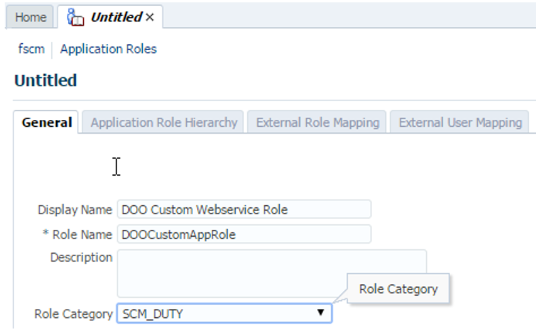
-
「認可ポリシーの検索」タブにナビゲートし、DOOCustomAppRoleを検索します。
-
「機能ポリシー」タブで、「新規」をクリックします。
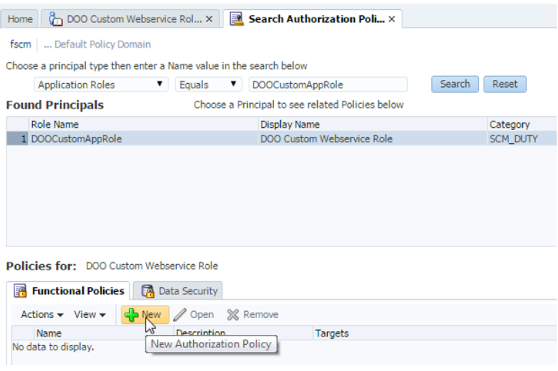
-
無題タブで値を設定し、変更を保存します。
属性
値
名前
DOOCustomRolePolicy
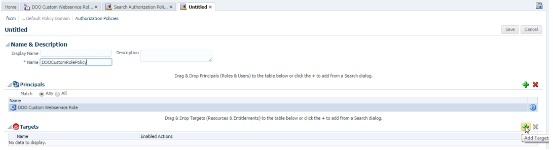
-
ターゲット領域で、「ターゲットの追加」をクリックします。
-
検索「ターゲット」ダイアログで値を設定し、「検索」をクリックします。
属性
値
表示名に次を含む
Webサービス
名前が次で始まります:
DOO
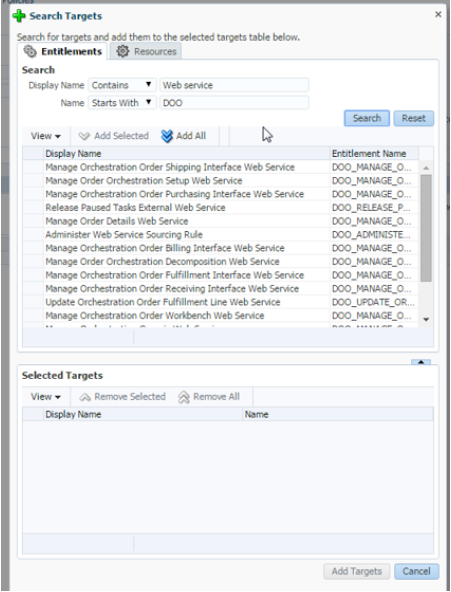
-
ユーザーに付与する必要がある各webサービスに必要な権限を追加します。
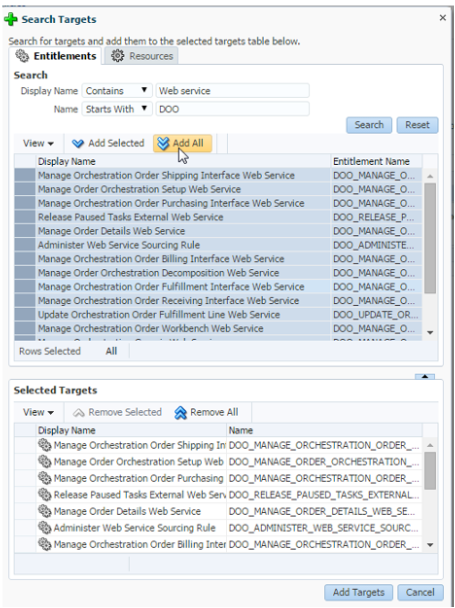
-
DOOCustomRolePolicyページにナビゲートします。
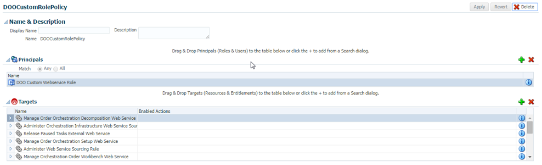
-
DOO Webservice Role領域で、「追加」をクリックします。 -
ユーザーの追加ダイアログで、ユーザーを追加し、「ユーザーのマップ」をクリックします。
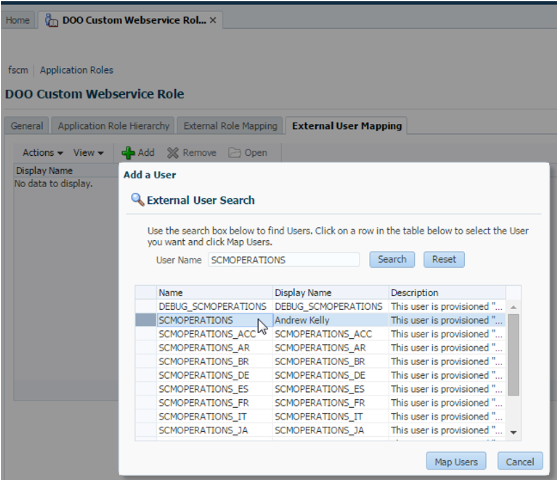
設定のテスト
テスト環境でテスト・ユーザーを作成して、オーダー管理が送信するメッセージをデプロイメントが認証できることを確認します。
-
Oracle WebLogic Serverの管理コンソールにサインインします。
-
管理コンソールで、「ユーザーの作成」をクリックします。
-
新規ユーザーの作成領域で値を設定し、OKをクリックします。
属性
値
名前
入力する値は、このトピックで以前にユーザー資格証明キーを作成したときに使用した名前と一致する必要があります。
説明
テスト・クライアントにメッセージを送信するときに使用するユーザー名とパスワード。
プロバイダ
DefaultAuthentication
パスワード
入力する値は、このトピックで以前にユーザー資格証明キーを作成したときに使用した名前と一致する必要があります。
-
ソース・システムでクライアントをテストして、オーダー管理との間でメッセージを送受信できることを確認します。